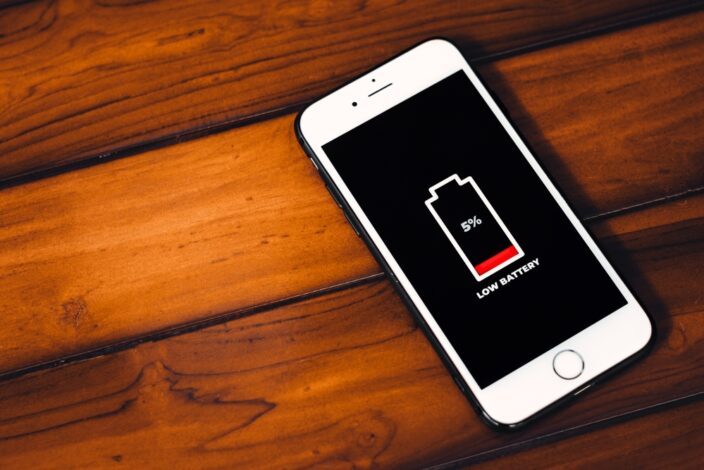バッテリー修理について
スマホのバッテリーの劣化を調べる方法と長持ちさせるコツを紹介 | スマホスピタル

スマホは長く使えば使うほど部品が劣化をしていき、壊れやすくなってしまいます。
劣化するパーツとして代表的なものが、バッテリー。
バッテリーは消耗品であるため、どんな使い方をしても劣化そのものを避けることはできません。
「バッテリーが劣化するとどんなデメリットがあるの?」と心配になる方も多いと思います。
とはいえ、事前に対策をしておくことによってバッテリーの劣化を遅くしたり、バッテリーの状態を知っておくことで本体の調子が悪くなる前に交換することも可能です。
今回は、とくにAndroidスマホのバッテリーの劣化状況を知る方法や、劣化を防ぎバッテリーを長持ちさせるコツを詳しく解説していきます。
スマホのバッテリー劣化のサインを知りたい方や、スマホのバッテリーを長持ちさせたい方、ぜひ参考にしてください。
スマホのバッテリーの劣化状態を確認する方法

スマホのバッテリーの劣化状態は、意識して調べないと確認ができません。
とはいえ、簡単に調べることができるので、定期的にチェックをすることをおすすめします。
バッテリーの状態を確認する方法は以下の2つがあげられます。
1. Androidの「設定」から確認
2. アプリからの確認
一つずつ解説をしていきます。
1. Androidの「設定」から確認
一番簡単ですぐに確認ができるのが、スマホの「設定」で確認する方法です。
以下の手順に従ってバッテリーの状態を確認しましょう。
1. 設定を開く
2. 端末情報をタップ
3. 電池性能表示やバッテリー情報などのバッテリーに関する項目をタップ(Android端末によって名称が違います)
4. バッテリー性能に書かれている項目を確認
項目の表示方法は、端末によって若干異なります。
代表的な表示方法は、概ね以下の2つです。
◯文字でバッテリー状態が表示されている
・バッテリーの能力は良好…バッテリーは劣化しておらず、良好な状態
・バッテリーが劣化している…バッテリーが劣化している状態
◯割合で表示されている
・80%以上と表示…バッテリーは劣化しておらず良好な状態
・80%未満と表示…バッテリーの劣化が進み始めており注意が必要
・60%未満と表示…劣化が進行しているため交換の必要があり
どちらの表示方法でも直観的でわかりやすく、アプリを入れずに確認することができるので、とてもお手軽な確認方法といえます。
2. アプリを追加して確認
バッテリー状態を確認できるアプリをインストールすることで、より詳しくバッテリー劣化を確認することが可能です。
今回は、「AccuBattery – 電池 バッテリー」というアプリをご紹介します。
具体的な導入方法と使い方は以下の通りです。
1. PlayStoreからAccuBatteryをダウンロードする
2. 説明が表示されるので設定を進める
(アラームの設定が表示されるので必要がなければオフにしてください)
3. 「キャリブレーションが完了しました」の画面が表示されるのでチェックをする
4. 1日以上スマホを使用をする
5. 翌日以降、アプリを立ち上げて「健康度」のタブをタップ
開いた画面に表示されたバッテリーの健康度が80以上なら問題なし、80%未満は注意が必要、60%未満なら交換を検討しましょう。
AccuBatteryは、一定期間バッテリーの使用状況を確認して、バッテリーの劣化を診断する仕組みです。
そのため信頼度が高く、評価の高いアプリとなっています。
すぐに状態を知りたい場合は設定から確認、時間をかけてしっかりと分析をしたい場合はアプリを使うことをおすすめします。
※アプリの導入は自己責任でお願いいたします。
スマホを使っている時に分かるバッテリー劣化のサイン
前述の通り、スマホのバッテリーの劣化状況は「意図的に調べる」ことで確認できます。
しかし、日頃からバッテリーの状態を気にしてスマホを操作している人は、あまりいないかと思います。
そのため、バッテリーの劣化になかなか気づけない方がほとんどです。
しかし、バッテリーの劣化は実はちょっと意識をしていれば普段スマホを使う中で気づくこともできます。
バッテリーが劣化をしているときのサインには、以下の2つがあげられます。
1. 充電が長持ちしなくなった
2. バッテリーが膨らんできた
一つずつ解説していきます。
1. 充電が長持ちしなくなった
バッテリーの劣化が進むと、異常に電池を消耗するという現象が発生します。
また、100%まで充電を行ったにも関わらず、初期状態と比べて明らかに充電が長持ちしないことも増えてきます。
充電が長持ちしなくなった、異常に電池を消費するという症状は、バッテリー劣化のサインといえるでしょう。
2. バッテリーが膨らんだ
スマホのバッテリーには「リチウムイオン電池」が使われています。
リチウムイオン電池は、使用年度が長くなり劣化が進むとガスがたまり、バッテリーが膨らんでくることがあります。
膨らんだ状態で衝撃を与えると、最悪の場合発火が起こる可能性があるため、すぐに交換が必要です。
バッテリーが膨らんできたかも…?と感じたら、平らな机にスマホをおいて、本体が膨らんでいないか確認をしてください。
膨らみを確認できた場合は、バッテリーの劣化が進行している証なので、できるだけ早く交換することをおすすめします。
スマホバッテリーの劣化を防ぐためのコツ

そもそも、スマホのバッテリーはなぜ劣化をしてしまうのでしょうか。
一般的に、リチウムイオン電池は約300回の充電で約7~8割の容量に劣化、500回の充電で5~7割程度の容量に劣化してしまうといわれています。
つまり、単純に充電回数が多ければ多いほど、早く劣化をしてしまいます。
そのため充電回数を減らすことによって、バッテリーの劣化速度を緩めることが可能です。
充電回数を減らすためにも、容量が少なくなってから充電をすることを心がけてください。
また、バッテリーが100%まで充電できたら、スマホを充電器から外すことも大切です。
リチウムイオン電池は、100%の状態が続くと劣化してしまうという性質を持っています。
それを防ぐためにも、充電が完了したら充電をやめるように気をつけましょう。
もう一つ、充電器を差したままスマホを使うと、バッテリーに負担がかかり、劣化を速める原因となります。
充電が完了しているにも関わらず、充電ケーブルを差したままゲームなどのアプリを動作させるのは、バッテリーにとってとても負担がかかる行為です。
バッテリーを長持ちさせるためにも、できるだけ避けるようにしましょう。
スマホのバッテリーが劣化してきたらスマホスピタルで交換を!
スマホを使っていれば、バッテリーの劣化は避けては通れない問題です。
バッテリーは消耗品ですから、いつかは使えなくなると割り切って、劣化が進行したら交換するようにしましょう。
Androidスマホのバッテリーは自分で交換できる機種もありますが、多くの機種は自力での交換はできないようになっています。
自分で交換できないスマホのバッテリー交換は、スマホ修理店に依頼するようにしましょう。
スマホスピタルはAndroidスマホのバッテリー交換も大歓迎
スマホスピタルでは、XperiaやGalaxy、ArrowsなどAndroidスマホのバッテリー交換を大好評受付中です。
バッテリー交換なら当日最短15分から、中のデータもそのままに交換できます。
もしバッテリー膨張などで本体に異常や歪みがあった場合も、同時に修理が可能。
グループ全国80店舗以上、修理実績150万件以上の確かな技術で、AndroidスマホからiPhone、タブレット端末まで、確実に修理いたします。
Androidバッテリー交換修理の費用などの詳細はこちら>>
尚、法人スマホ・タブレット修理・バッテリー交換もお任せください。専用のリペアセンターにて短納期・大量ロットで対応可能。延長保証期間終了端末や、他社で断れた機種でも、まずはご相談くださいませ。

iPhoneバッテリー交換に関するよくある質問
iPhoneのバッテリー交換をご検討中のお客様から多く寄せられる、 「純正と互換バッテリーの違い」「データは消えないのか」といったご質問をまとめました。
Q. 純正バッテリーと互換バッテリーは何が違いますか?
純正バッテリーはAppleが認証した部品、互換バッテリーは同等規格で製造されたサードパーティ製品です。
純正バッテリーは、AppleがiPhone用として製造・認証した部品で、性能や安全基準が厳密に管理されています。
一方、互換バッテリーは、外部メーカーが純正と同じ形状・電圧で製造した製品です。
当店では、iPhoneのバッテリー交換時に、PSEマーク認証済みの新品、または充電回数0〜5回以内の高品質バッテリーのみを使用しています。
そのため、容量や充電持ち、発熱性能も純正とほぼ変わらず、安全性を確保しています。
詳細:使用パーツの品質
Q. 純正より互換バッテリーの方が持ちが悪いって本当ですか?
品質の低い互換バッテリーでは差が出ることもありますが、高品質な互換バッテリーであれば劣化速度はほぼ同等です。
当店で使用している互換バッテリーは、動作確認や品質チェックを行った部品のみを採用しています。
また、iPhoneの場合は、通常容量よりも大容量バッテリーへのグレードアップも可能です。
Q. iPhoneのバッテリー交換でデータは消えませんか?
iPhoneのバッテリー交換によって、データが消えることはありません。
バッテリーは基板や内部ストレージとは独立した部品のため、交換作業でデータ領域に触れることはありません。
写真やアプリ、設定などは修理後もそのままの状態でご利用いただけます。

CONTACT
お気軽にお問い合わせください
ご使用中のスマホの故障・水没・再起動の繰り返しなど、不具合に関するご質問やスタッフ募集、フランチャイズ加盟店募集、法人契約についてなどお気軽にお問合せください。確認次第、メールでご返信させていただきます。